您好,登錄后才能下訂單哦!
您好,登錄后才能下訂單哦!
如何在任務管理器中定位多個VMWare虛擬機中的一臺?
?Lander Zhang 專注外企按需IT運維服務,IT Helpdesk 實戰培訓踐行者
博客:https://blog.51cto.com/lander
IT Helpdesk 工程師實戰培訓課程:https://edu.51cto.com/lecturer/733218.html
輕松進外企:IT Helpdesk工程師實戰自學之路:https://blog.51cto.com/lander/2413018
更新時間:2019/12/13
問題描述
在VMWare Workstation上運行了多臺虛擬機,以搭建企業IT實戰培訓環境。實際使用過程中,因虛擬機所在分區硬盤空間不足,導致某臺正在寫入數據的虛擬機一直提示空間不足整個VMWare Workstation無法繼續操作。如果點擊取消,則會丟失數據,造成這一階段試驗中斷。
解決思路
在VMWare Workstation中,每開一臺虛擬機就會在任務管理器中增加一個VMWare Workstation VMX的進程。
如果能知道各個進程對應到的虛擬機,則我可以強制結束某臺不在寫入數據的虛擬機,然后將其放到其他分區空間以釋放出空間來。然后回到VMWare Workstation界面,點擊重試則可以繼續完成試驗數據的寫入,保存完成數據。
如果想知道進程對應的虛擬機,則至少需要知道它對應的PID,因為PID是唯一的。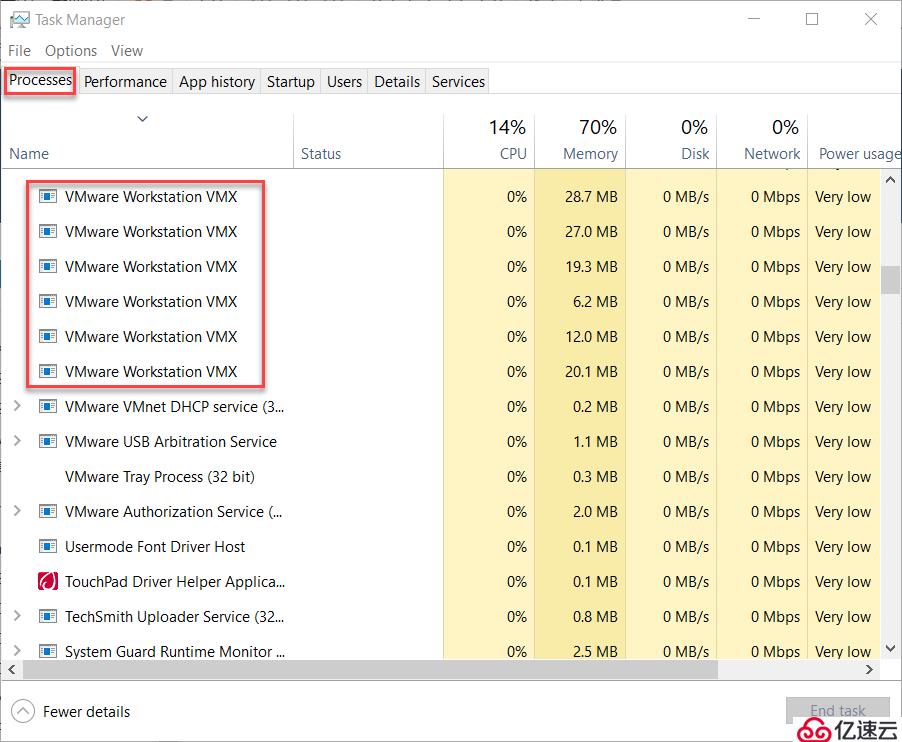
操作步驟
1.操作環境
VMWare Workstation 15安裝在Windows10上。
2.確定可以強制結束的虛擬機并查看其對應的PID
試驗環境中的邊緣服務器EDGE01上暫時沒有重要數據,可以強制結束。
查看PID:進入EDGE01虛擬機目錄,用記事本打開vmware.log,在第一行可以看到pid=9648。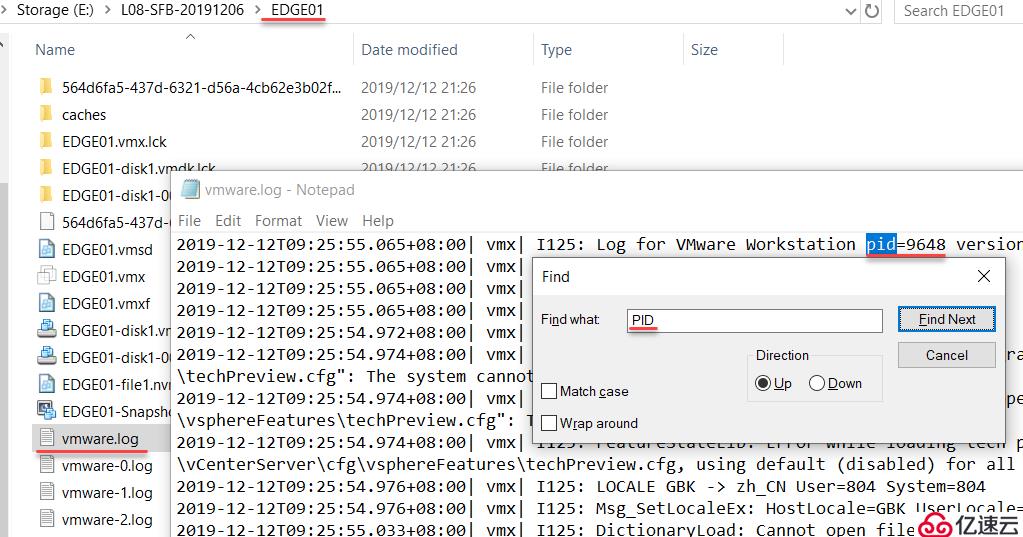
3.在任務管理器中查看進程對應的PID
進入任務管理器,右擊任一VMware Workstation VMX進程,選擇Go to details: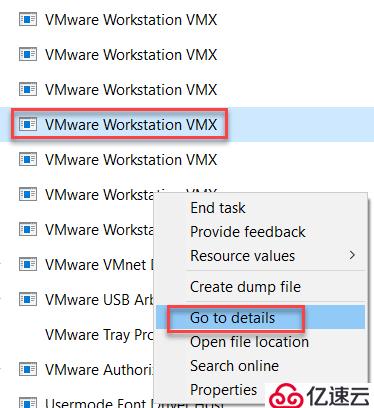
4.在Details中根據PID定位虛擬機
在PID中定位到PID為9648的虛擬機進程,然后右擊選擇End task: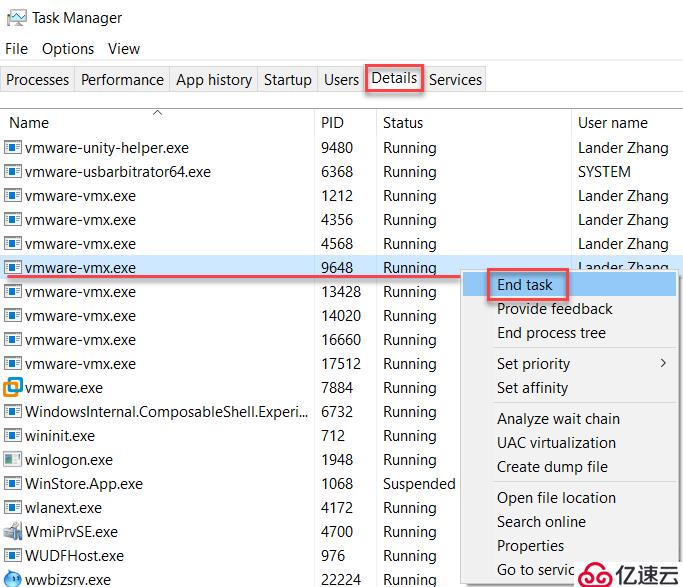
5.移動EDGE01虛擬機位置釋放空間并繼續操作
移動被強制關閉的EDGE01虛擬機到其他分區,然后再VMWare Workstation上點擊繼續以完成數據寫入。如果希望EDGE01虛擬機再開啟的話,在VMWare Workstation中選擇打開虛擬機,并選擇所在位置。開機前會提示是復制還是移動了EDGE01虛擬機,我們選擇移動,一切正常。
如果文檔對你有用,煩請轉發分享!
IT Helpdesk工程師實戰系列培訓視頻課程
?Lander Zhang 專注外企按需IT運維服務,IT Helpdesk 實戰培訓踐行者
IT Helpdesk工程師實戰培訓相關視頻課程系列:
IT Helpdesk工程師實戰培訓主課程視頻教程 《輕松進外企:IT Helpdesk 工程師實戰培訓》:https://edu.51cto.com/course/12674.html
手把手搭建企業IT實戰環境系列視頻課程
IT Helpdesk工程師實戰專題系列視頻課程
職場必會高效IT技能實戰系列視頻課程*
免責聲明:本站發布的內容(圖片、視頻和文字)以原創、轉載和分享為主,文章觀點不代表本網站立場,如果涉及侵權請聯系站長郵箱:is@yisu.com進行舉報,并提供相關證據,一經查實,將立刻刪除涉嫌侵權內容。